ניתן להציג חוברת עבודה של Excel בלוח מחוונים או בדף אתר אחר על-ידי חיבור חוברת העבודה ל-Web part של Excel Web Access. באפשרותך להתאים אישית את המראה והפונקציונליות של רכיבי ה-Web part של Excel Web Access, ובאפשרותך לחבר אותם לרכיבי Web part אחרים למשימות ניתוח נתונים כגון סינון וקבלת נתונים חיצוניים.
כדי להציג חוברת עבודה ב-Web part של Excel Web Access, עליך להוסיף את ה-Web part לדף ולאחר מכן לחבר את חוברת העבודה ל-Web part על-ידי הזנת כתובת ה-URL של חוברת העבודה או UNC בחלונית הכלים של Excel Web Access. כשלב סופי, באפשרותך להתאים אישית את ה-Web part על-ידי בחירת מאפיינים בחלונית הכלים של Excel Web Access עבור ה-Web part. על-ידי קביעת התצורה של מאפיינים, באפשרותך לשלוט בגודל ובפריסה של ה-Web Part ולשלוט בדרכים שבהן משתמשים יכולים לקיים אינטראקציה עם חוברת העבודה.
הערה: אם מידע זה אינו מתאים למראה שאתה רואה, ייתכן שאתה משתמש ב- Microsoft 365 לאחר שדרוג השירות. נסה לחבר web Part של Excel Web Access לחוברת עבודה של excelוליצור דוחות, כרטיסי ניקוד ולוחות מחוונים באמצעות Excel Services כדי למצוא את המידע החל עליך.
איזו פעולה ברצונך לבצע?
הוספת Web part של Excel Web Access לדף
חשוב: כדי שתוכל להציג חוברת עבודה ב-Web part של Excel Web Access, עליך לפרסם את חוברת העבודה כדי לExcel Services או להעלות את חוברת העבודה לספריית מסמכים באתר.
הליך זה מתאר את השלבים הספציפיים שעליך לבצע כדי להוסיף Web part של Excel Web Access לדף Web part קיים. כדי להוסיף Web part לדף, עליך להיות שייך לקבוצה המוגדרת כברירת מחדל <Site Name> חברים של SharePoint עבור האתר.
אם לא קיים עמוד מתאים, ייתכן שיהיה עליך ליצור דף אתר.
כדי להוסיף Web part של Excel Web Access לדף Web part, בצע שלבים אלה.
-
בחלונית הפעלה מהירה , לחץ על כל תוכן האתר. לאחר מכן, בדף כל תוכן האתר , לחץ על צור.
-
בדף Create ברשימה עמודים ואתרים , לחץ על דף Webpart.
-
האיור הבא מציג דוגמה של דף Web Part חדש שנוצר. הדף מכיל אזור כותרת עליונה ואזור גוף אחד. כל אזור מכיל את התיבה הוסף Web part. באזור שבו ברצונך להוסיף את ה-Web part של Excel Web Access, לחץ על הוסף Web part כדי להציג את בורר ה-web part.
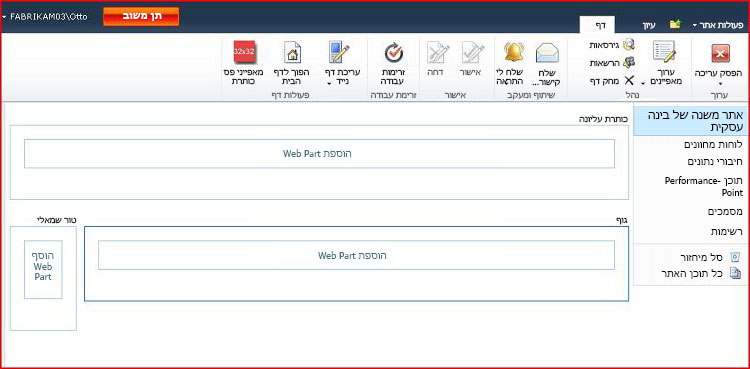
-
בחלונית קטגוריות של בורר ה-Web part, לחץ על נתונים עסקיים. בחלונית רכיבי web part, לחץ על Excel Web Access. לאחר מכן, לחץ על הוסף.
הערה: הפריטים הספציפיים המופיעים בחלונית רכיבי Web part באתר שלך עשויים להיות שונים מהפריטים המופיעים באיור זה.
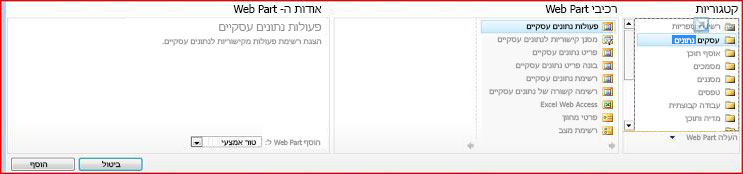
פעולה זו מוסיפה את ה-Web part לדף ומציגה את החלונית ' בחר חוברת עבודה '.
חיבור חוברת עבודה ל-Web part
-
ב-Excel Web Access בחר בחלונית חוברת עבודה , לחץ על הקישור לחץ כאן כדי לפתוח את חלונית הכלים. הדף משתנה למצב עריכה ומציג את חלונית הכלים של Excel Web Access.
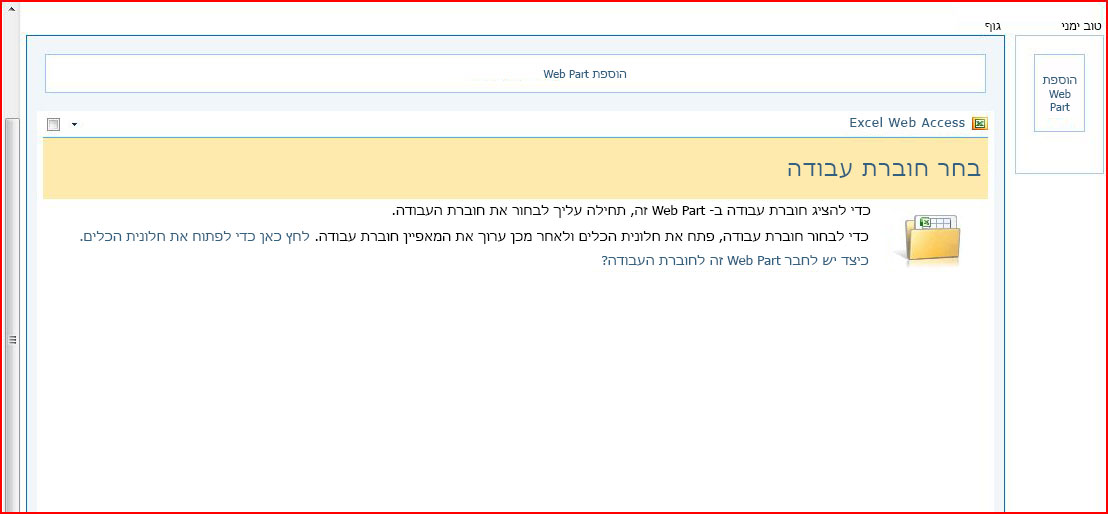
-
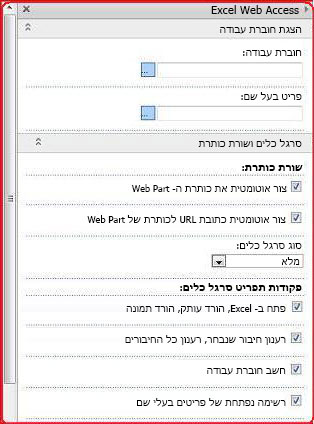
-
בתיבה פריט בעל שם , הקלד את השם של פריט בעל שם בחוברת העבודה (כגון שם מוגדר, שם תרשים, טבלה, PivotTable או PivotChart) שברצונך להציג ב-web part.
-
במקטע סרגל כלים וסרגל כותרת ובמקטע ניווט ואינטראקטיביים , בחר מאפיין אחד או יותר שברצונך להפוך לזמין. אם ברצונך להפוך מאפיין ללא זמין, נקה את תיבת הסימון המשויכת.
כדי לשמור שינויים ולצאת ממצב עריכה של Web part, באפשרותך ללחוץ על אישור בחלק התחתון של חלונית הכלים של ה-web part. לחלופין, כדי להפסיק לערוך ולהציג את חוברת העבודה במצב תצוגה, לחץ על הפסק עריכה.
פעולה זו מציגה את ה-Web part שקבעת את תצורתו לשימוש בחוברת העבודה המשויכת שלו בדף.










